| |
Etiketsjablonen definiëren voor labelprinters9 januari 2012
In Logicworks CRM kunnen etiketsjablonen worden gedefinieerd. In de sjablonen kunnen samenvoegvelden worden ingevoegd, welke pas tijdens het afdrukken van de etiketten worden ingevuld. Het definiëren van een etiketsjabloon voor een A4-vel met meerdere etiketten is voor veel gebruikers wel duidelijk. Bij gebruik van een labelprinter, zoals een DYMO LabelWriter of Brother Labelprinter, lijkt het echter minder eenvoudig te zijn. In deze instructie zal daarom worden beschreven hoe een etiketsjabloon kan worden gedefinieerd voor een labelprinter. Aanvullende informatie over het opstellen en gebruik van etiketsjablonen vindt u in de elektronische handleiding.
Een nieuw etiketsjabloon
Kies in het hoofdvenster de menuoptie Designers > Sjablonen, selecteer 'Etiket' in de getoonde mappenlijst en maak vervolgens een nieuw sjabloon aan. Omdat we in dit voorbeeld een sjabloon voor een adresetiket gaan definiëren kiezen we bij het invoerveld Betreft voor 'Contactpersoon'. Voer een korte naam voor het sjabloon in, in dit voorbeeld Dymolabel etiket (99012) en selecteer vervolgens het tabblad 'Instellingen'.
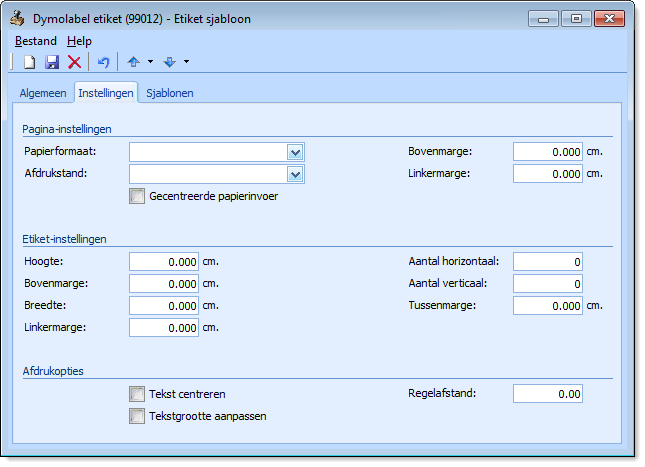
Papierformaat definiëren
Een eerste stap bij het maken van een etiketsjabloon voor een Labelprinter is het definiëren van het juiste formaat van de te gebruiken labels. Ga daarom met de cursor in het veld 'Papierformaat' staan en druk op de toetscombinatie Ctrl+F8, zodat we een nieuw formaat kunnen toevoegen aan de lijst met bekende papierformaten.
In dit voorbeeld maken we een nieuw formaat aan voor het DYMO Label etiket 99012. Bij het definiëren van het formaat van het papier gebruiken we centimeters en kijken we altijd hoe het papier wordt ingevoerd in de printer. In het geval van ons etiket geven we daarom een breedte op van 3,6 cm en een lengte 8,9 cm. Sluit vervolgens het venster, zodat we terugkeren naar ons invoervenster.
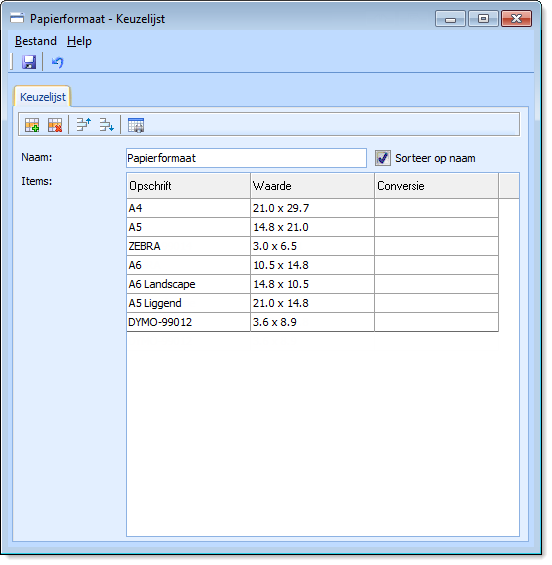
Papierinstellingen
Selecteer nu bij papierformaat het zojuist gedefinieerde formaat en geef als afdrukstand Liggend op. Dit laatste is essentieel om de adresgegevens op een juiste wijze op de labelprinter af te drukken. De rest van de Pagina-instellingen kunnen afhankelijk van de persoonlijke voorkeur worden ingevoerd.
Bij de paragraaf Etiket-instellingen dienen de hoogte en breedte van etiket tegenovergesteld van het eerder ingestelde papierformaat opgegeven te worden. Als breedte geven we nu 3,6 cm op en als hoogte 8,9 cm. De op te geven marges zijn weer afhankelijk van de persoonlijke voorkeur. Omdat er slechts 1 etiket op een vel papier past geven we zowel bij aantal horizontaal als verticaal de waarde 1 op. De opties in de paragraaf Afdrukopties zijn afhankelijk van de persoonlijke voorkeur. In het onderstaande schermvoorbeeld is het eindresultaat van onze instellingen te zien.
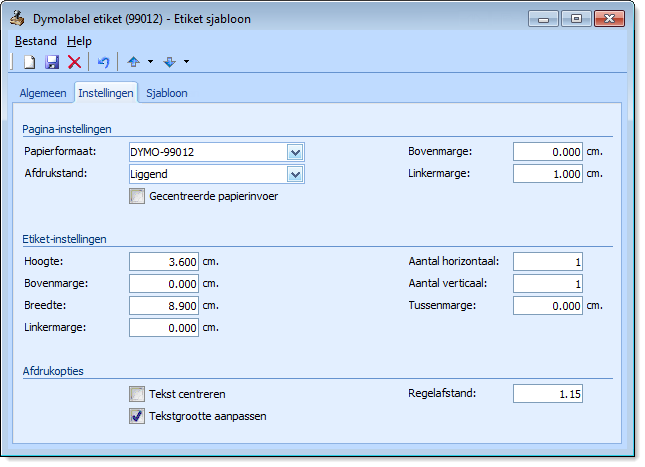
Rest alleen nog de samenvoegen-velden op te geven in het tabblad Sjabloon. Hoe u dit dient te doen valt buiten de scope van deze korte instructie. In de handleiding vindt
u een uitgebreide toelichting op het invoegen van samenvoegvelden. Over het algemeen kan bij adresetiketten worden volstaan met de volgende indeling:
{accounts.name;}
{contacts.udfbriefadressering;}
{addresses.addresslayout;}
Printerinstellingen
Omdat Logicworks CRM bij het afdrukken van etiketten het papierformaat niet aanpast dienen we eenmalig het juiste etiketformaat in te stellen bij de voorkeursinstellingen van de labelprinter. Selecteer hiervoor het onderdeel Apparaten en printers in het Windows configuratiescherm. Klik met de rechtermuisknop op de labelprinter en kies voor 'Voorkeursinstellingen voor afdrukken'. Druk in het eerste tabblad op de knop 'Geavanceerd...' en kies bij de keuze papierformaat het etiket dat in de labelprinter zit, zie onderstaande schermvoorbeeld. Sla de wijzigingen op en sluit het Windows configuratiescherm.
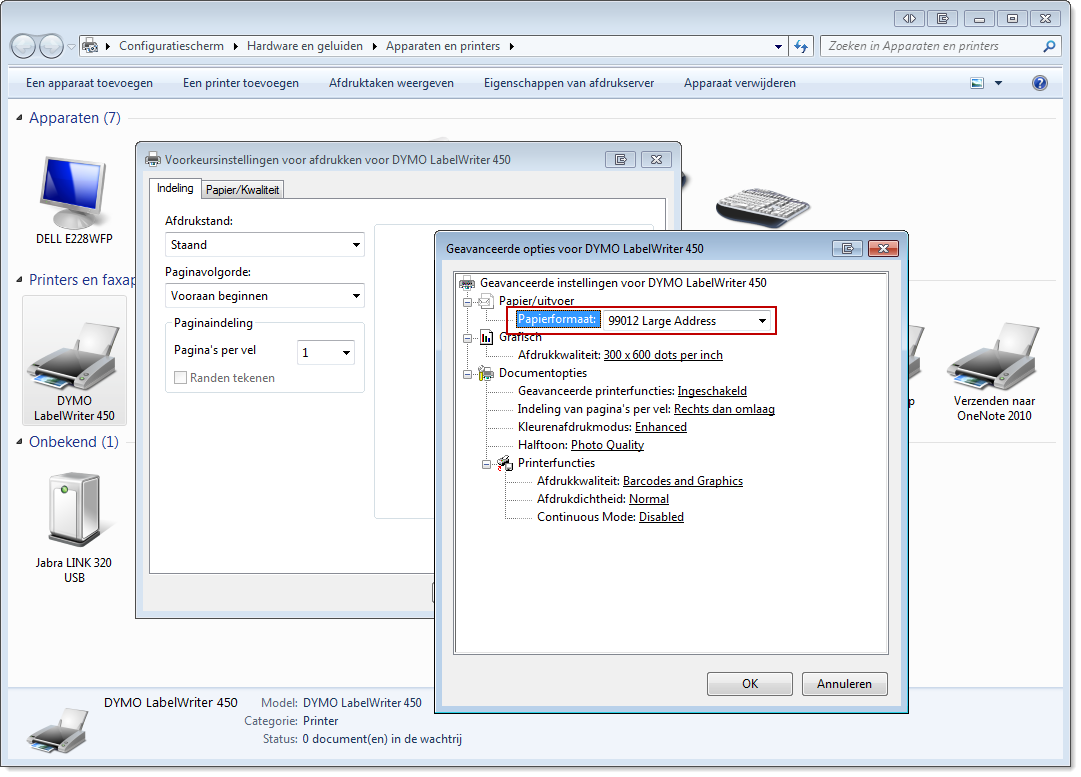
Etiketten afdrukken
Om tenslotte etiketten af te drukken op de labelprinter kan gebruik gemaakt worden van de standaard optie Samenvoegen naar etiket in het hoofdvenster van Logicworks CRM. Maak hiervoor eerst een selectie van alle contactpersonen waarvoor u een etiket wilt afdrukken en kies vervolgens voor de menuoptie Samenvoegen naar etiket. Hierna wordt het onderstaande Samenvoeg-venster geopend. Selecteer nu het gewenste etiketsjabloon, kies de labelprinter en druk op de knop Samenvoegen. Logicworks CRM zal de laatst gebruikte samenvoeg-instellingen, zodat bij de volgende afdruk kan worden volstaan met een druk op de knop Samenvoegen.
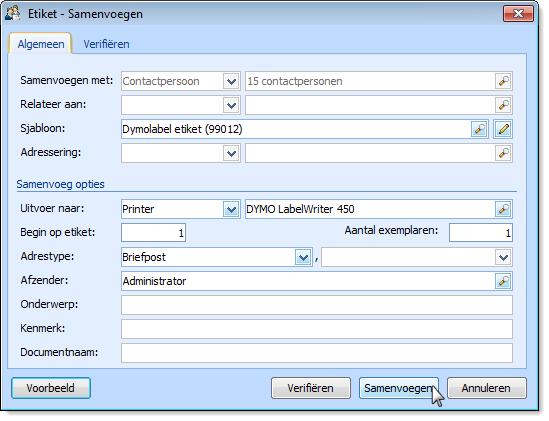
|
|
|
|
|



